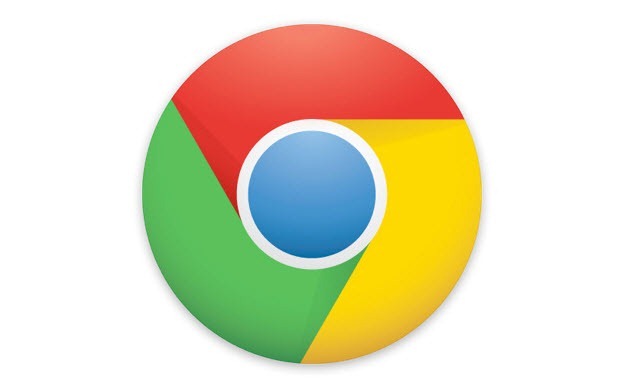Pada tahun 1976, ketika bekerja pada
perusahaan komputer temannya yang memproduksi Video TeleType Terminal (VTT),
Wozniak mulai menggabungkan desain VTT dengan desain komputer yang sudah dia
buat sebelumnya, terutama dengan menggantikan panel layar lampu kedip dengan
layar video.
Kemudian dia mencoba untuk
memperlihatkan desain barunya itu kepada perusahaan Hewlett-Packard (HP), tapi
saat itu pihak HP mengira itu barang rongsokan yang tidak ada gunanya, dan
bahkan saat itu Wozniak terus-terusan diejek Disaat Wozniak merasa tidak
berguna, Steve Jobs mencoba untuk menghibur dan meyakinkan Wozniak bahwa mereka
berdua bisa saja membuat perusahaan komputer sendiri untuk mengembangkan desain
Wozniak itu. Akhirnya mereka sepakat untuk membuat perusahaan sendiri, dan
Steve Jobs mengusulkan untuk memberi nama komputer pertamanya dengan sebutan
Apple.
Pada bulan Agustus 1976, Wozniak
melihat sebuah pameran layar berwarna yang saat itu disebut the Dazzler, dan
saat itu Wozniak sangat terobsesi untuk menyempurnakan komputer Apple dengan
menambahkan layar berwarna. Pada saat yang sama, dia juga ingin menyederhanakan
arsitektur memori komputer Apple menjadi lebih sederhana namun tidak mengurangi
performa, dan hal ini menandai pertama kali dibuatnya prosesor yang memorinya
dibagi (share) dengan memori video.
Komputer Apple yang pertama resmi
dibuat dan dirakit di garasi di rumah orang tua Steve Jobs. Steve Jobs
mentargetkan menjual komputernya itu untuk para penggemar komputer yang sudah
ada. Programnya dioperasikan dengan menggunakan pita kaset biasa. Pada saat itu
sudah ada software utuk pemrograman, yaitu BASIC, tetapi ketika dicoba
dijalankan pada komputer Apple tetapi gagal, kemudian Wozniak membuat sortware
pemrograman sendiri. Pada saat pertama kali menjual komputer Apple, mereka
menggunakan slogan “Byte into Apple” bisa mempunyai dua arti, pertama yaitu
“Makanlah Buah Apel, tetapi arti lainnya adalah “Silahkan Coba Komputer Apple”.
Tetapi bisnis tidak langsung berjalan lancar. Para penggemar komputer saat itu
lebih tertarik kepada produk “the Altair” dan merk-merk yang lainnya
Pada tahun 1976, Steve Jobs
memutuskan untuk melebarkan sayap perusahaan, lalu dia mengontak beberapa
pengusaha lokal. Setelah beberapa lama akhirnya dia berhasil memikat seorang
pengusaha bernama Armas Clifford markkula yang bersedia memberikan pinjaman
uang dari bank sebesar $ 250.000 untuk memenuhi angan-angan Steve Jobs dan
Stephan Wozniak membuat perusahaan komputer yang lebih besar dan akan
memproduksi Apple II. Sejak saat itulah pertama kali Perusahaan Apple Inc.
resmi berdiri, tepatnya tanggal 3 Januari 1977.
Perusahaan baru yang dibentuk Jobs
dan Wozniak kemudian pindah dari garasi rumah Jobs ke markas barunya di
Cupertino, dan mulailah tantangan untuk menjalankan perusahaan dengan
sebaik-baiknya. Mereka harus memikirkan untuk mencari peluang untuk menjual
komputer personal kepada para pengguna komputer yang sudah lebih dulu
menggunakan komputer merk lain. Akhirnya mereka mulai dengan strategi
mempermudah cara kerja komputer menjadi semudah mungkin dan mengotomatisasikan
aplikasi-aplikasi yang selama ini dilakukan secara manual.
Jobs memprakarsai penggunaan bahan
plastik sebagai bahan utama cangkang komputer (casing) dan langsung digunakan
pada peluncuran pertama komputer Aplle II, karena dia mempercayai bahwa
penampilan juga bisa menarik hati para pengguna.
Pada tahun 1978, Apple memperkenalkan komputer Apple II+, yang merupakan komputer pertama yang mempunyai dan menggunakan Floppy Disk.
Pada tahun 1978, Apple memperkenalkan komputer Apple II+, yang merupakan komputer pertama yang mempunyai dan menggunakan Floppy Disk.
Pada tahun 1981, Jobs mempunyai ide
gila untuk membuat komputer Apple yang mempunyai ukuran tidak lebih dari sebuah
buku, dan akhirnya komputer itu dinamakan Apple IIb. Tapi prodak Apple IIb dia
batalkan karena dikhawatirkan penjualannya akan mempengaruhi penjualan
Macintosh. Tetapi tidak lama dari saat itu muncul komputer Toshiba Portable,
kemudian Jobs tidak kalah cerdik dengan membuat komputer portable yang sudah
dilengkapi dengan diskdrive.
Disaat-saat puncak kejayaan Apple
Inc, terdengar kabar bahwa manajemen perusahaan mengalami masalah yang
dikarenakan oleh egoisme dan antagonisme Steve Jobs yang saat itu merasa bahwa
dia telah merajai dunia. Pihak perusahaan akhirnya memutuskan untuk menyewa
kepala perusahaan baru untuk menghandel manajemen, dan dipilihlah John Sculley,
mantan eksekutif perusahaan Pepsi.
Setelah menghadapi terpaan badai
selama bertahun-tahun, kini Apple Inc. sedang menikmati hasilnya. Steve Jobs
boleh berlega hati karena masih dapat menyelamatkan perusahaannya yang dulu
nyaris hancur karena kurang bisa mengendalikan diri. Sejarah Apple Inc. telah
diwarnai dengan berbagai penemuan-penemuan yang jenius yang dibarengi dengan
strategi pemasaran yang kurang bagus, berbeda dengan perusahaan Microsoft yang
mempunya desain yang kurang bagus tetapi memiliki strategi pemasaran yang
cemerlang. Saat ini Apple Inc. kurang bisa menguasai pasar karena mereka masih
kurang mampu untuk merespon kebutuhan pasar.